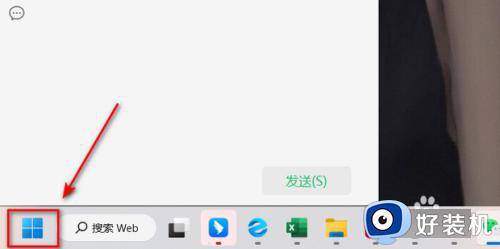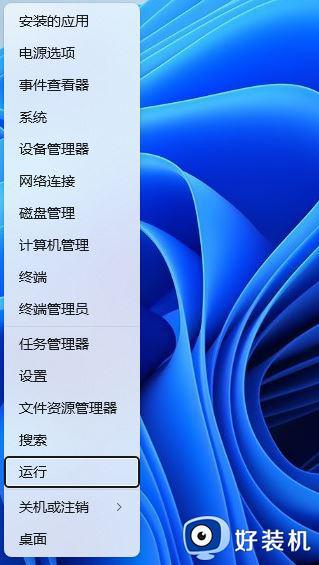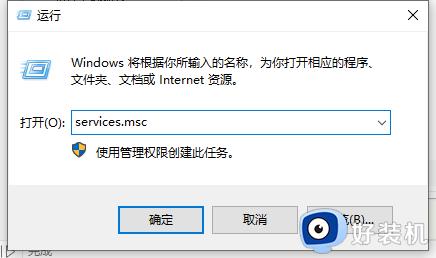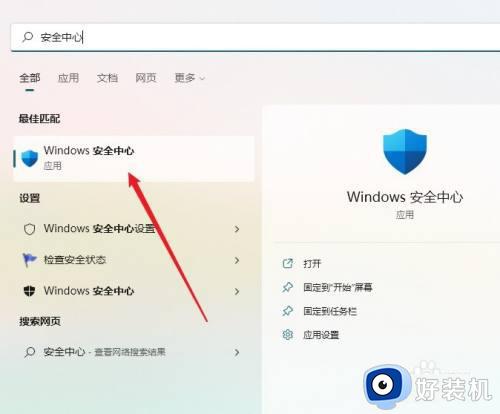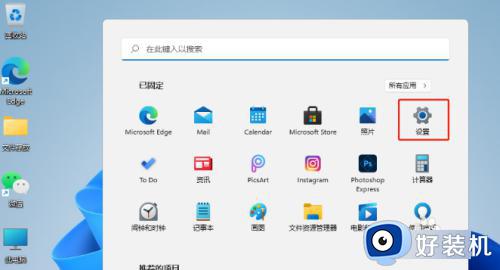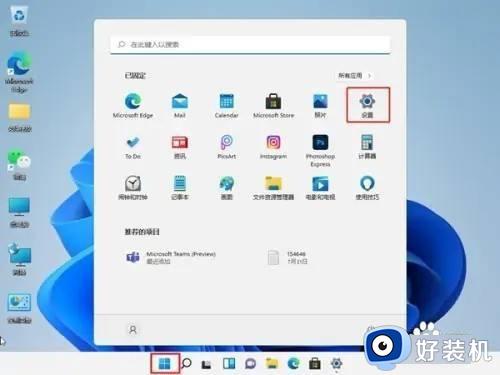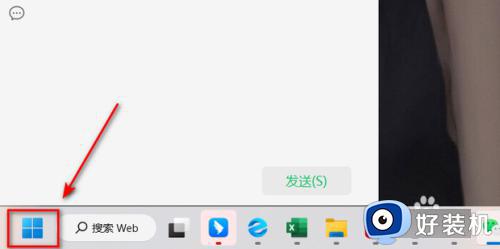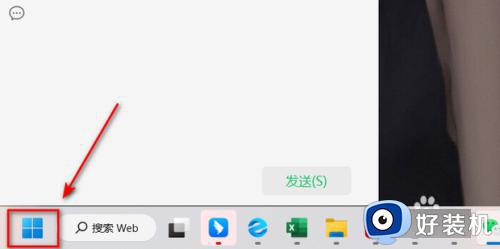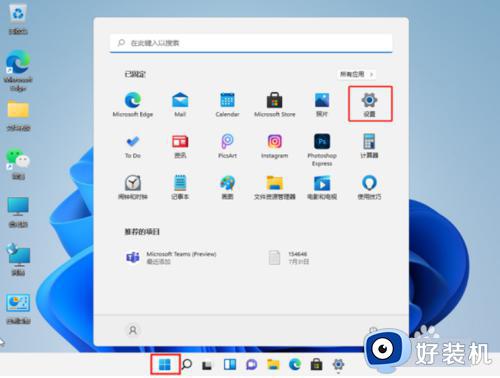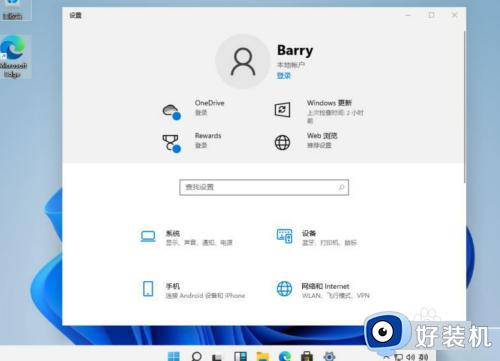window11安全中心服务关闭方法 window11安全中心服务怎么关闭
时间:2024-03-04 17:03:59作者:huige
在windows11系统中,有一个安全中心服务,可以帮助更好的保护电脑安全,但是很多人并不知道要如何操作,那么window11安全中心服务怎么关闭呢?针对这个问题,接下来就给大家详细介绍一下window11安全中心服务关闭方法,有需要的用户们一起来看看吧。
方法如下:
1、桌面点击下方开始。
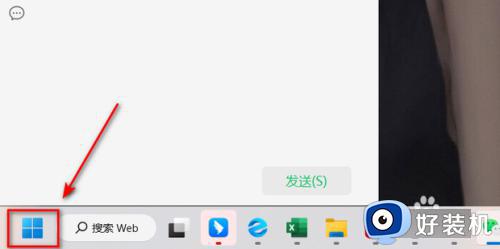
2、选择设置。
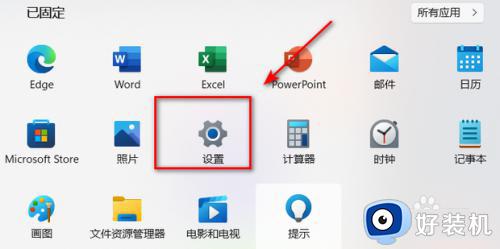
3、点击下方隐私和安全性。
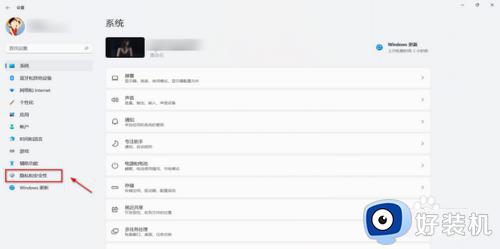
4、点击Windows安全中心。
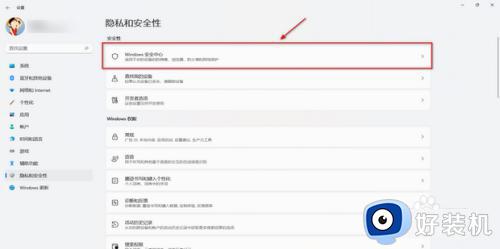
5、选择打开Windows安全中心。
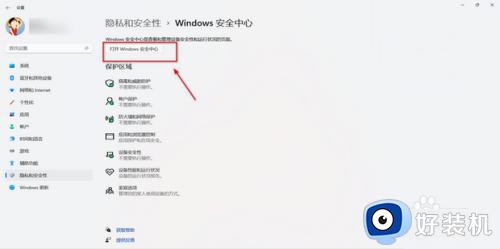
6、选择所需设置关闭即可。
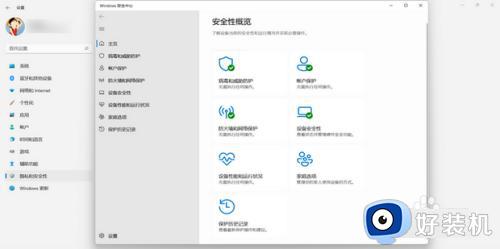
以上给大家介绍的就是window11安全中心服务的详细关闭方法,有需要的用户们可以参考上述方法步骤来进行关闭,相信可以帮助到大家。